在微软官网下载
使用搜索引擎查找“最新Edge浏览器”,从搜索结果中访问微软官方网站
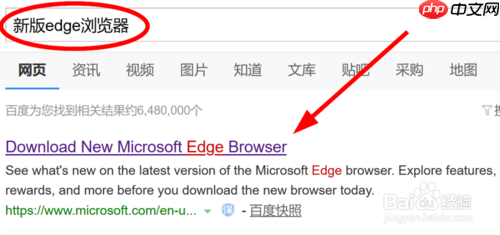
进入微软官方Edge浏览器下载页面后,会看到下载按钮。该页面将根据您当前的电脑系统自动推荐合适的Edge浏览器版本,通常只需点击下载按钮即可开始下载。
提示:还可以选择下载适用于其他操作系统的Edge浏览器版本
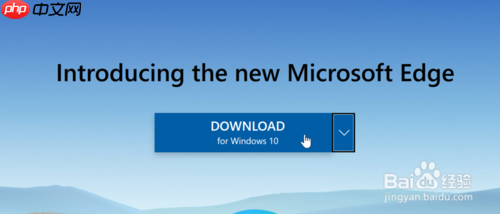
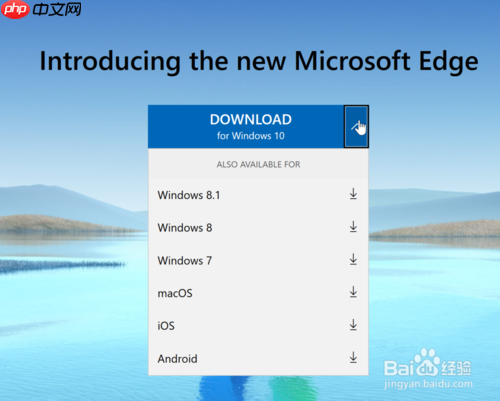
完成下载和安装后,可以在开始菜单的程序列表中找到已更新的Edge浏览器。
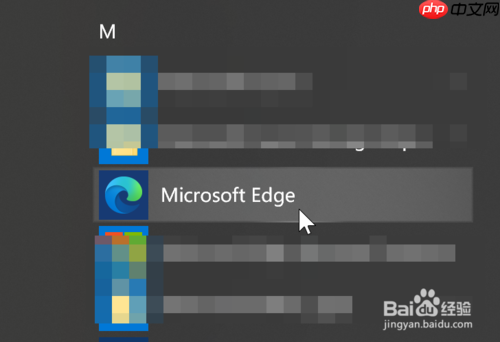

塔可商城, 一个基于springboot+uniapp+vue3技术栈开发的开源跨平台小程序、管理后台,后端服务的项目,它内置提供了会员分销, 区域代理, 商品零售等功能的新零售电商系统。强大弹性的架构设计,简洁的代码,最新的技术栈,全方面适合不同需求的前端,后端,架构的同学,同时更是企业开发需求的不二选择。 项目结构通过项目结构,你将清楚明白你即将入手的是一个怎么样的项目,你可能需要什么,如何
 0
0

提示:新版本和旧版本的Edge浏览器图标有所区别
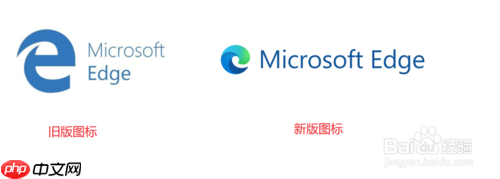
现在可以启动更新后的Edge浏览器,点击右上角的“...”按钮 -> "帮助和支持" -> "关于Microsoft Edge"
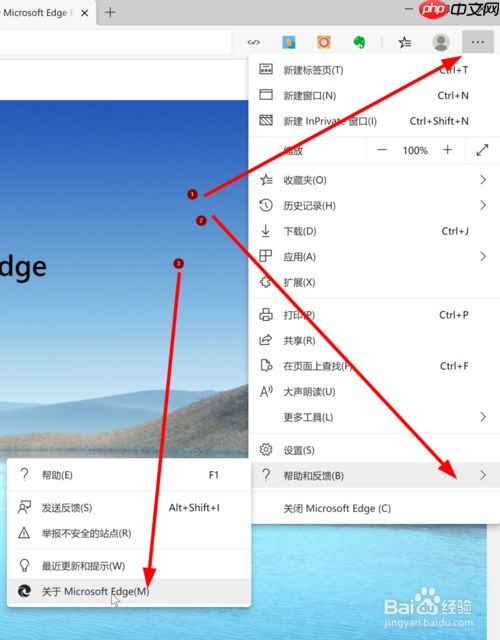
在弹出的窗口中可以查看当前Edge浏览器的版本信息,确认是否已经更新到最新版本。
新的Edge浏览器具有自动检测更新的功能,一旦发现新版本将会自动下载并通知用户进行更新
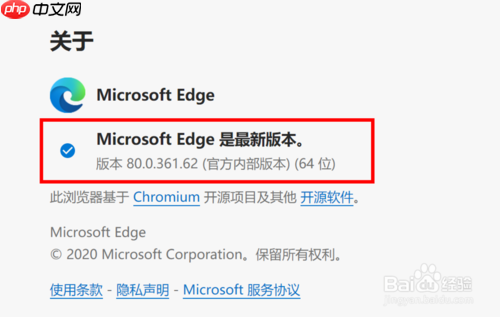
以上就是edge怎么更新 edge更新方法的详细内容,更多请关注php中文网其它相关文章!

每个人都需要一台速度更快、更稳定的 PC。随着时间的推移,垃圾文件、旧注册表数据和不必要的后台进程会占用资源并降低性能。幸运的是,许多工具可以让 Windows 保持平稳运行。

Copyright 2014-2025 https://www.php.cn/ All Rights Reserved | php.cn | 湘ICP备2023035733号